- Το Google Chrome Yη σύνδεσή μας σε αυτόν τον ιστότοπο δεν είναι ιδιωτική Το μήνυμα μπορεί να προκαλέσει κίνδυνο για τα προσωπικά σας δεδομένα.
- Η σύνδεση Η σύνδεσή σας δεν είναι ιδιωτικό σφάλμα διακομιστή μεσολάβησης Το Chrome μπορεί μερικές φορές να εμφανιστεί όταν επισκέπτεστε συγκεκριμένους ιστότοπους.
- Μία από τις πιο αποτελεσματικές λύσεις είναι να δοκιμάσετε να χρησιμοποιήσετε διαφορετικό πρόγραμμα περιήγησης.
- Μια άλλη λύση είναι να παρακολουθείτε τη σύνδεσή σας χρησιμοποιώντας εξειδικευμένο λογισμικό.

10. Επαναφέρετε το Chrome στην προεπιλογή
- Ανοιξε το Ρυθμίσεις καρτέλα και κάντε κλικ στο Εμφάνιση σύνθετων ρυθμίσεων.
- Μετακινηθείτε προς τα κάτω και προς τα κάτω Επαναφορά ρυθμίσεων ενότητα, κάντε κλικ στο Επαναφορά ρυθμίσεων κουμπί.

- Θα εμφανιστεί τώρα ένα παράθυρο διαλόγου επιβεβαίωσης. Κάντε κλικ στο Επαναφορά για να πραγματοποιήσετε την επαναφορά.

Μετά την επαναφορά του προγράμματος περιήγησης, το πρόβλημα θα πρέπει να επιλυθεί πλήρως.
11. Προχωρήστε στον ιστότοπο
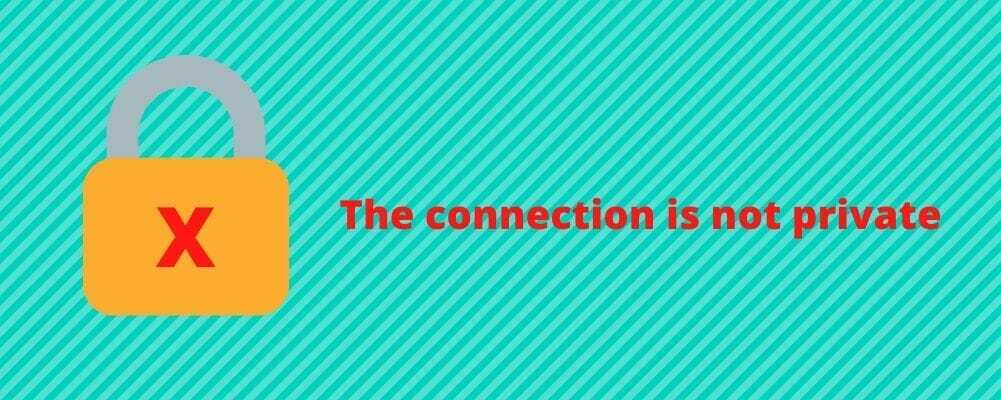
- Όταν εμφανιστεί το μήνυμα σφάλματος, κάντε κλικ στο Προχωρημένος.
- ο Προχωρημένος Η ενότητα θα επεκταθεί τώρα για να αποκαλύψει το Προχωρήστε σε Σύνδεσμος.
- Κάντε κλικ στον σύνδεσμο και ο ιστότοπος θα ανοίξει τώρα χωρίς προβλήματα.
Εάν παίρνετε το Η σύνδεσή σας δεν είναι ιδιωτική μήνυμα σφάλματος ενώ προσπαθείτε να αποκτήσετε πρόσβαση στον αγαπημένο σας ιστότοπο, ίσως θέλετε να αγνοήσετε απλώς αυτήν την προειδοποίηση.
Η παράβλεψη αυτού του μηνύματος δεν είναι η καλύτερη λύση, αλλά εάν το μήνυμα εμφανιστεί ενώ προσπαθείτε να αποκτήσετε πρόσβαση σε έναν αξιόπιστο ιστότοπο, ίσως θελήσετε να το αγνοήσετε.
12. Αλλαγή ρυθμίσεων κοινής χρήσης για προχωρημένους
- Τύπος Κλειδί Windows + S, εισαγω Πίνακας Ελέγχου και ανοίξτε το από τα αποτελέσματα.
- Επιλέγω Κέντρο δικτύου και κοινής χρήσης.

- Κάντε κλικ στο Αλλαγή σύνθετων ρυθμίσεων κοινής χρήσης στο αριστερό παράθυρο.

- Σβήνω Ανακάλυψη δικτύου, Κοινή χρήση αρχείων και εκτυπωτών, και Κοινή χρήση δημόσιου φακέλου.
- Ανάβω Κοινή χρήση προστατευμένη με κωδικό πρόσβασης και κάντε κλικ στο Αποθήκευσε τις αλλαγές κουμπί.

Αφού το κάνετε αυτό, προσπαθήστε να αποκτήσετε ξανά πρόσβαση στον ιστότοπο και ελέγξτε εάν θα εμφανιστεί το μήνυμα σφάλματος.
13. Ελέγξτε τις ρυθμίσεις διακομιστή μεσολάβησης
- Τύπος Κλειδί Windows + I για να ανοίξετε το Εφαρμογή ρυθμίσεων.
- μεταβείτε στο Δίκτυο & Διαδίκτυο Ενότητα.
- Επίλεξε το Πληρεξούσιο καρτέλα από το μενού στα αριστερά. Σιγουρέψου ότι Χρησιμοποιήστε το σενάριο εγκατάστασης και Χρησιμοποιήστε έναν διακομιστή μεσολάβησης οι επιλογές είναι απενεργοποιημένες.

14. Ελέγξτε τις ρυθμίσεις διακομιστή μεσολάβησης χρησιμοποιώντας τις Επιλογές Internet
- Τύπος Κλειδί Windows + S και εισάγετε ΕΠΙΛΟΓΕΣ ΔΙΑΔΙΚΤΥΟΥ. Επιλέγω ΕΠΙΛΟΓΕΣ ΔΙΑΔΙΚΤΥΟΥ από τα αποτελέσματα.

- Παω σε Συνδέσεις και κάντε κλικ στο Ρυθμίσεις LAN κουμπί.

- Καθιστώ ανίκανο Χρησιμοποιήστε το σενάριο αυτόματης διαμόρφωσης και Χρησιμοποιήστε έναν διακομιστή μεσολάβησης για το LAN σαςεπιλογές.

- Κάντε κλικ Εντάξει για να αποθηκεύσετε τις αλλαγές.
Πολλοί χρήστες τείνουν να χρησιμοποιούν πληρεξούσιοι προκειμένου να προστατεύσουν το απόρρητό τους στο διαδίκτυο, αλλά μερικές φορές ο διακομιστής μεσολάβησης μπορεί να προκαλέσει Η σύνδεσή σας δεν είναι ιδιωτική λάθος.
Μετά την απενεργοποίηση του διακομιστή μεσολάβησης, ελέγξτε αν το πρόβλημα έχει επιλυθεί.
Σημείωση εκδότη: Αυτό το άρθρο συνεχίζεται στην επόμενη σελίδα. Χρειάζεστε περισσότερους οδηγούς; Επισκεφτείτε το ειδικό μας Κέντρο περιήγησης.
Συχνές Ερωτήσεις
Εχουμε ένας ειδικός οδηγός για τη διόρθωση της σύνδεσής σας δεν είναι ιδιωτική πρόβλημα στο Chrome.
Η σύνδεσή σας δεν είναι ιδιωτικό σφάλμα εμφανίζεται στο Chrome εάν υπάρχει πρόβλημα με τα πιστοποιητικά SSL. Εχουμε ένας εξαιρετικός οδηγός για την επίλυση σφαλμάτων πιστοποιητικού SSL.
Για να κάνετε την σύνδεσή σας ιδιωτική στο Chrome, δοκιμάστε να χρησιμοποιήσετε το Λειτουργία ανώνυμης περιήγησης ή αφαιρέστε την προσωρινή μνήμη σας.
Συνήθως, αυτό το μήνυμα σφάλματος θα εμφανιστεί εάν σας antivirus έχει προστασία HTTPS ή οποιαδήποτε άλλη δυνατότητα που σαρώνει συνδέσεις SSL. Απλώς απενεργοποιήστε αυτήν τη δυνατότητα και το σφάλμα πρέπει να εξαφανιστεί.


